Вместо бессмысленных разговоров в предисловии предлагаю читателю познакомиться со скучными, но важными (так всегда бывает: всё нужное и важное в сухом остатке скучно и неинтересно) цифрами. Так, возможно, будет проще составить представление о предмете сегодняшней беседы — интерактивном перьевом дисплее от Wacom под названием CintiQ 21UX.
Основные параметры
| Габариты (без подставки) | 535 × 418 × 48 мм |
| Масса | 10,2 кг |
| Напряжение входное | 100–240 В, 50 либо 60 Гц |
| Напряжение питания | 12 В постоянного тока, 6,67 А |
| Возможности настройки подставки | 180° по и против часовой стрелки вокруг оси, проходящей перпендикулярно поверхности дисплея, 10–60° относительно рабочего стола |
Дисплей
| Интерфейс | DVI-I (поддерживается цифровой сигнал), переходники на D-Sub и DVI-D |
| Соотношение сторон | 4:3 |
| Диагональ | 54,2 см (21,3") |
| Ширина и высота | 432 × 324 мм |
| «Родное» разрешение | UXGA (1600 × 1200) |
| Размер пикселя | 0,27 мм |
| Глубина цвета | 24 бит |
| Яркость | 250 кд/м2 |
| Контрастность | 550:1 |
| Время отклика | 30 мс |
| Углы обзора | 85°/85°, 85°/85° |
Планшет и перо
| Интерфейс планшета | USB |
| Поддержка в операционных системах | Windows 2000/XP или Vista, Mac OS × 10.3.9 или выше |
| Активная область (совпадает с габаритами дисплея) | 432 × 324 мм |
| Разрешение | 5080 линий на дюйм (в плоскости дисплея) 1024 уровней (в плоскости, перпендикулярной дисплею) 60° наклон пера относительно плоскости дисплея |
| Принцип обмена информацией между пером и планшетом | Магнитный резонанс (перо без батареек) |
Дальше с сутью дела разбираться будем так: я буду задавать себе вопросы и сам на них отвечать.
Он большой?
В одном дюйме две целых и пятьдесят четыре сотых сантиметра. Грубо округлив, получим полуметровую диагональ самого монитора внутри. Добавим к этому корпус и получим устройство, которое можно вписать в параллелепипед с вот такими габаритами в сантиметрах: 53,5 × 41,8 × 4,8.
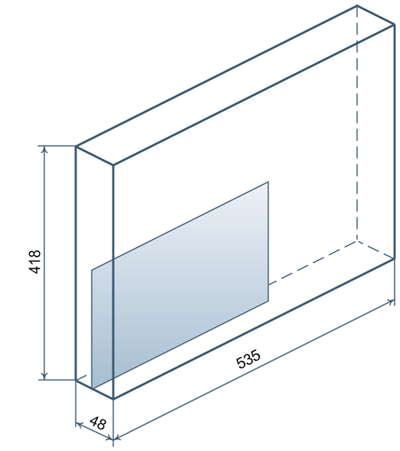 |
| Рис. 1. Сравнение габаритов дисплея и листа бумаги A4 (дисплей больше) |
Это много. Чтобы представить себе хотя бы ширину и высоту, положим в параллелепипед так приевшийся лист бумаги формата А4. Их туда поместится чуть меньше чем 3,6. Почти четыре! А весит он десять с небольшим килограммов. Здесь мы дадим первый очень важный совет: никогда не пытайтесь донести Синтик 21 от магазина до дома, если у вас нет своего транспортного средства. Это почти невозможно. Дело не только в массе: габариты коробки ни в какие сравнения с размерами самого устройства не идут.
Если говорить об устройстве как о дисплее — его «родное» разрешение 1600 × 1200 пикселей. Диагональ чуть больше 21 дюйма.
Как подключить Синтик?
Для компьютера это второй монитор и планшет. То есть подключать его нужно будет и к видеокарте (для этого предусмотрен разъем DVI-I и переходник на VGA), и к USB. Разумеется, питание у такого устройства отдельное — от сети, так что нужно будет предусмотреть еще одну розетку.
Здесь следует сделать небольшое отступление и поподробнее рассказать про разъемы DVI. Любознательным (тем, кому, как и мне, сухие цифры и чертежи не кажутся скучными) рекомендую ознакомиться со спецификацией на Digital Visual Interface. Коротко поясню суть: бывает, если грубо, три типа разъем — DVI-A, через который может передаваться только аналоговый сигнал, DVI-D — через него только цифровой, и DVI-I — и тот и другой. Интерес в том, что если источник сигнала — видеокарта — снабжена розеткой DVI-D, то в нее никак не удастся вставить устройство с вилкой DVI-A или DVI-I. В первом случае, понятно, потому что толку никакого не будет, кроме вреда. А во втором случае — мало ли, может производитель сделал DVI-I только для галочки, а на самом деле устройство понимает только аналоговый сигнал.
То есть наличие DVI-I, получается, ничего не означает и Синтик не способен воспринимать цифровой сигнал? При таких начальных условиях да. Но в комплекте есть два переходника: один с DVI-I на D-Sub DA-15 с контактами в три ряда (его еще привычнее называть VGA-разъемом, что при педантичном подходе к делу не верно). Другой переходник — с DVI-I на DVI-D. Так невероятное становится очевидным: Синтик умеет воспринимать цифровой сигнал.
Как его установить на рабочем месте?
Вариантов несколько. Стоит прикинуть, какую роль при работе с устройством будет выполнять монитор. Для тестирования монитор был установлен над планшетом. Пригодился подоконник. Места на столе хватило и клавиатуре. |
| Рис. 2. Синтик на рабочем столе |
Кстати, надо сказать пару слов и о подставке для Синтика. На фото видно, что он не просто лежит на столе. Товарищи из Вакома сделали довольно хитрый механизм для того, чтобы устройство можно было установить на рабочем месте.
 |
| Рис. 3. Подставка |
На фотографии засветим немножко сам планшет, чтобы было понятно, где здесь что. Устройство незатейливо фиксируется в подставке. Механизм крепления прост и оттого чертовски надежен. На словах принцип действия легче всего передать на языке аналогий: вспомните, наверняка вам приходилось не закручивать шуруп в стену до конца, после чего вешать на него какой-нибудь аксессуар со специально предусмотренными вырезами. У меня, например, так закреплен держатель для туалетной бумаги. Впрочем, не буду голословным: приведу лучше небольшой чертеж, который наглядно всё объяснит.
 |
| Рис. 4. Эскиз крепежа дисплея к подставке |
Кстати, заметим, что на первой фотографии планшет практически лежит на столе. А на второй наоборот почти перпендикулярен его поверхности. Фокус в том, что этот угол можно регулировать: для этого и предусмотрены два черных рычага. Стоит их потянуть на себя, и две задние ножки откатываются под весом устройства, угол между поверхностью планшета и стола уменьшается градусов до десяти. Передние ножки при этом всегда остаются на месте: они, в отличие от задних с колесиками, покрыты хитрым не скользящим полимером.
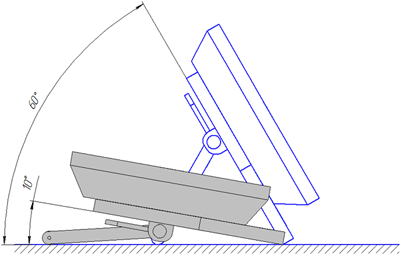 |
Рис. 5. Два крайних положения подставки |
Раз уж мы заговорили об особенностях установки, обратим внимание на еще один фокус. У паза на подставке и выступа планшета цилиндрическая поверхность соприкосновения. То есть если нам захочется, мы сможем легко повернуть устройство вокруг оси, проходящей сквозь него.
 |
| Рис. 6. Синтик можно вращать по и против часовой стрелки на 180 градусов в каждую сторону |
Как с ним работать?

Удобно. Этому способствует не только хитрая подставка, которая практически убирает самый существенный минус устройства — его массу. Слева и справа от рабочей поверхности предусмотрены по четыре кнопки, каждую из которых можно заставить выполнять практически любое действие — задать любую комбинацию клавиш. Можно, например, выбирать ими самые часто используемые инструменты (руку для того, чтобы подвигать холст в Painter, кисть, ластик, еще что-нибудь остается).
Над блоком кнопок с обеих сторон есть сенсорная полоска — так называемая Touch Strip. Это такой тачпэд, как у ноутбуков, только воспринимает он движения лишь по одной оси: либо вверх, либо вниз. Удобно регулировать, например, масштаб.
На пере как в лучших домах Лондoна предусмотрены две кнопки. Каждую из которых, как водится, можно назначить выполнять почти любое действие. Ту, что ближе к кончику пера, я, например, предпочитаю использовать в качестве комбинации ctrl+z, отменяющую последнее действие.
Можно поподробнее о пере?
Перо легкое, без батареек, как и все от Вакома. Чувствительно к силе давления и к углу наклона относительно планшета. Похоже, такие же перья поставляются с планшетами Intuos (да, и дисплей поддерживает разные устройства вроде аэрографа для Intuos третьего, предпоследнего поколения; с устройствами от Intuos4 Синтик не работает). Искренне надеюсь, что мне когда-нибудь удастся поплотнее пообщаться с инженерами, спроектировавшими перо. Чертовски интересно, что за датчики используются, как расположены, как всё это работает в подробностях. Пока, к сожалению, удается добиться довольно общих слов, до которых самому не трудно догадаться.
Функциональность перьев, по идее, расширяется различными наконечниками. В комплекте помимо установленного в пере было целых пять. Три стандартных запасных и два — особенных. В одном была пружинка, другое было очень похоже на графитовый стержень простого карандаша. Оказалось (спасибо Сергею Рожкову за консультацию), тот, что с пружиной, называется «stroke». Имитирует работу с мягкими кисточками. Второй называется «felt». Он должен меньше портить поверхность самого планшета и быстрее стираться.
 |
| Рис. 8. Пять стержней трех типов из комплекта. Слева направо: stroke, felt и три обычных |
Признаюсь, после этой консультации я почувствовал себя профаном. Наконечником с пружинкой, казалось, было несколько приятнее работать, но это было так неуловимо, что я не придал этому значения.
В комплекте есть подставка. На нее перо можно класть, в нее перо можно вставлять. Вещь довольно очевидная, говорить про нее много не хочется.
 |
| Рис. 9. Перо в подставке |
Еще у пера есть ластик — его можно перевернуть вверх ногами и стирать. Инструмент в программе переключится сам.
Где такой можно использовать?
Хороший вопрос. Когда работаешь с устройством почти за три с половиной тысячи долларов, начинаешь понимать, что чувствовал Ричард Хаммонд за рулем Макларен-Мерседес SLR. Но, в отличие от Мерседеса, если сесть и немного подумать, Синтику легко найти применение в повседневной жизни. Я с легкостью могу себе представить, как дизайнеры корпели над внешним видом того же SLR при помощи Синтика. Вижу Синтик и на столах у иллюстраторов в студиях (не у всех: только у хорошо себя зарекомендовавших). Даже в авиационных КБ вместо кульманов. Правда, мое воображение не способно представить название организации, купившей сотрудникам такой планшет, написанное кириллицей. Но эта проблема уже из другой оперы, тут ее обсуждать мы не станем.
Интересно, что англоязычный сайт Wacom уделяет большое внимание информированию представителей промышленности о Синтике и даже приводит примеры использования устройства. Представительство компании в СНГ, к сожалению, подобных данных на своем сайте не приводит. На сайте представительства компании в СНГ тоже можно найти похожие материалы. Однако сделать это не так просто. На подборку соответствующих страниц нет ссылки с описания продукта. Без наводки сотрудника компании мне обнаружить эти страницы не удалось. Читателю я дам небольшую подсказку, чтобы облегчить поиски: примеры использования CintiQ 21UX можно найти среди огромного количества других документов в подразделе «Case Studies». Сам же подраздел прячется под заголовком «Использование» в меню сайта.
Можете о нем сказать что-нибудь плохое?
Вряд ли. Я буду долго вспоминать добрым словом мадемуазель, уверявшую, что Синтик можно с легкостью перевозить в метро с двумя пересадками (хорошо, что по близости оказался родственник с вместительным авто). Но планшет-то в этом никак не виноват.
Поймите меня правильно: я сам горюю от того, что не могу не то что увидеть — придумать Вакому конкурента. Наверняка если бы исторически была такая контора, цена большого Синтика (есть и маленький — с диагональю 12 дюймов, о нем мы попробуем поговорить позднее) вряд ли приближалась к ста тысячам рублей. Тут, похоже, стоит сделать ремарку о конкурентах — возможно, кому-то захочется записать, например, описанный ранее VisBoard от ProView Синтику в соперники. Думаю, с тем же успехом к конкурентам можно причислить дисплей на терминалах для оплаты мобильных телефонов, что сейчас в больших количествах стоят на улицах столицы: это устройства, у которых совсем разные задачи, их целевые аудитории нигде не пересекаются. Хотя и тот, и другой, и третий могут отображать информацию и воспринимать какие-то воздействия прямо на поверхность экрана. Я поясню в чем дело отдельным абзацем.
Есть одна объективная причина, по которой у Синтика нет конкурентов, которую не нужно пояснять и доказывать. У него, как и у планшетов Intuos, есть чувствительность к углу наклона пера и поддержка различных инструментов, вроде аэрографа. Если у вас есть знакомый иллюстратор с Wacom Intuos, предложите ему в качестве эксперимента пересесть на гипотетическую модель Graphire или Bamboo того же размера — реакцию очень просто предугадать. Есть и субъективная причина, которую легко подтвердить при помощи тех же профессиональных пользователей планшетов (а не маркетологов и прочих знатоков рынка). Мне не известно ни одно устройство с активным пером (у которого внутри есть батарейки), которое обеспечивало бы ту же точность позиционирования и обработки информации о давлении, что планшеты от Ваком. Похоже, здесь загвоздка именно в принципе взаимодействия планшета и пера. Это интересная тема, которой было бы здорово уделить внимание, но она ни коем образом не имеет отношения к обзору CintiQ 21UX.
К чести производителя стоит заметить, что на лаврах он и не думает почевать. У меня есть опыт длительного общения с двумя планшетами Ваком и довольно небольшой — со многими другими. Два первых до невозможности удобны. Любая мелочь, любая прихоть, которая только может прийти в голову, уже реализована. Помните, чуть выше мы говорили об обязательной подставке для пера? Дизайнеры подумали: «Чего бы нам не использовать свободное место в этом гигантском мониторе?» И сделали там емкость для пишущего предмета. Отличная альтернатива скучной, вечно прячущейся подставке. Возможность назначить любую комбинацию клавиш для кнопок на пере и планшете, как практика показывает, вовсе не для всех очевидна. А то, что этот десятикилограммовый гигант крутится почти во всех направлениях, вообще переоценить невозможно.
 |
Рис. 10. Перо в дисплее |
В заключение
Мне всегда приятно иметь возможность выбора, которая не сводится к «делать — не делать». Я могу пойти в магазин и выбрать молоко из чертовой уймы вариантов. Могу выбрать телевизор из огромных модельных рядов нескольких производителей. Могу автомобиль выбрать по душе, а если кто-то мне в этом будет мешать — то и, в конце концов, уехать от него в другую страну и выбирать автомобиль там. Но я не могу выбрать что-то, кроме Синтика. Он один такой. И Ваком в этом совсем не виноват: не будет же он размножаться почкованием только для того, чтобы удовлетворить мои покупательские потребности.
Дописывая эти строчки, я наивно полагаю, что этот материал попадет на стол какому-нибудь адекватному менеджеру компании-конкурента Вакома. Напряжется он, вправит мозг подчиненным, объяснит руководителям, что те где-то просчитались. Но мы уже где-то выше вспоминали уроки суровой реальности. На деле не бывает так. И это немного грустно.
Поэтому закончим мы небольшим эксклюзивным видеороликом под замечательную песню в исполнении Ирины Сидоровой и Дмитрия Жинкина.
Постскриптум
Для порядка, уважаемый читатель, мне нужно лишить тебя самого интересного — возможности напрячь серые клетки и сделать пару выводов на основе имеющейся информации.
Удобно ли, когда видишь и рисуешь на одной и той же поверхности? Вспомним, что планшеты всеми силами пытаются имитировать лист бумаги или холста, на котором сразу видно, что ты нарисовал. Вывод, думаю, очевиден: да, это удобнее, чем водить пером по столу, глядя в монитор. Есть ли в этом необходимость? Нет, что доказывали много лет до и доказывают по сей день многие иллюстраторы и дизайнеры, пользуясь классическим Intuos. Когда-то также не было необходимости в сотовых телефонах, автомобилях и аэропланах. Хорошо ли, что рабочая поверхность планшетомонитора (хорошее название, кстати; жаль, что маркетологи остановились на канцелярском «интерактивный перьевой дисплей») по площади где-то между листами бумаги формата А3 и А2? Если не планировать брать его с собой в поезд и самолет — да, хорошо. Стоит ли использовать устройство в качестве единственного дисплея? Я могу себе представить так организованное рабочее место, но мне так работать было бы неудобно. Полагаю, небольшой семнадцатидюймовый монитор будет отличным дополнением Синтику.
Здесь хочется открыть сайт производителя, зайти на страницу про Синтик и увидеть пару-тройку готовых решений для рабочих мест под конкретные задачи. Скажем, для конструктора-проектировщика, промышленного дизайнера и иллюстратора. И чтобы эти рабочие места были спроектированы при непосредственном участии соответствующих профессионалов из каких-нибудь известных и сильных компаний. Собрать для них такое место и предложить поработать пару-тройку месяцев, после чего узнать о впечатлениях. Отличный коммерческий ход был бы. Но такого счастья не предлагает нам ни русско- ни англоязычный сайт.
Средняя розничная цена планшета (количество предложений) в Москве на момент чтения вами статьи: Н/Д(1)


